あなたのAppleデバイスにはウイルスがあります (アップル詐欺) は、アクティブな配布キャンペーンで配布されている一般的な偽のテクニカルサポート詐欺です. 何年にもわたってさまざまな犯罪集団がそれを使用することが知られています. 私たちの記事は、被害者にMacOSXコンピュータからアクティブな感染を取り除くための情報を提供します.
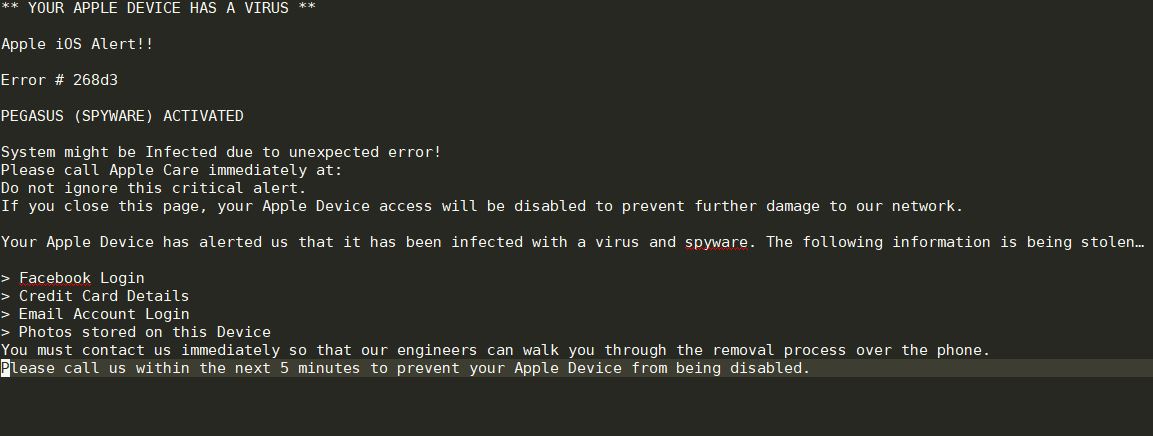

脅威の概要
| 名前 | あなたのAppleデバイスにはウイルスがあります |
| タイプ | フィッシング詐欺, 偽のテクニカルサポートメッセージ |
| 簡単な説明 | ウイルスの配備と偽のテクニカルサポート犯罪スキームを組み合わせたApple詐欺. |
| 症状 | 被害者のユーザーには、偽のテクニカルサポートApple詐欺メッセージが表示されます. |
| 配布方法 | バンドルされたダウンロード, 悪意のあるスクリプトおよびその他の方法. |
| 検出ツール |
システムがマルウェアの影響を受けているかどうかを確認する
ダウンロード
コンボクリーナー
|
ユーザー体験 | フォーラムに参加する あなたのアップルデバイスがウイルスを持っていることを議論する. |
あなたのAppleデバイスにはウイルスがあります (アップル詐欺) –どうやってそれを手に入れましたか
セキュリティレポートによると、Appleデバイスにウイルスが存在することを示すキャンペーンが進行中です (アップル詐欺) フィッシングの脅威. これは、わずかな変更を加えて、一度に複数のハッカー集団によって使用されている一般的なスキームです。. 主な配信方法は、 偽のWebサイト. 彼らは、ターゲットが定期的に使用する可能性のある有名なサイトやサービスから盗まれた要素を使用します. さまざまなスクリプトを通じて、ユーザーを被害者にすることができます—ポップアップ, バナー, リダイレクトとインボディリンク.
メッセージはで配布することもできます メールメッセージ スパムのような方法でまとめて送信されます. これらは、合法的な企業から送信された通知のように見えるように設計されています. 彼らが犠牲者によって開かれたときあなたのアップルデバイスはウイルスを持っています (アップル詐欺) 直接表示される場合があります. その他の場合は、ハイパーリンクまたはその他のインタラクティブな要素でリンクできます.
脅威の主な目的は、偽の警告メッセージを永続的に表示することです. そのような他の技術も使用することができます. 例として、最も人気のある2つにAppleScamが含まれていることが挙げられます。 感染したペイロード:
- ドキュメント —ハッカーはマクロに感染したドキュメントを作成できます (テキストドキュメント, スプレッドシート, データベースとプレゼンテーション). 被害者が開いたときに、組み込みのスクリプトを有効にするかどうかを尋ねる警告メッセージが表示されます. ユーザーが同意すると、感染が始まります.
- 感染したソフトウェアセットアップファイル —悪意のあるアプリケーションインストーラを介して、Apple詐欺の背後にいる犯罪者が脅威を分散させる可能性があります. これは主にウイルスに人気のある方法です. ハッカーは、人気のある選択肢を選択することにより、ウイルスコードを使用して人気のあるソフトウェアの正規のインストーラーを変更します: 創造性スイート, 生産性アプリとシステムユーティリティ.
このような詐欺は、 ブラウザハイジャッカー. これらは、最も人気のあるアプリケーション用に作成された悪意のあるWebブラウザプラグインです。: Mozilla Firefox, グーグルクローム, オペラ, サファリ, InternetExplorerとMicrosoftEdge. それらは、偽のユーザーレビューと開発者の資格情報を持つ関連する拡張リポジトリで最も頻繁に見つかります. 被害者がインストールすると、組み込みのコマンドによってブラウザが再構成され、ユーザーがハッカーが制御するページにリダイレクトされます。. 次のステップは、ウイルス感染をホストに配信することです.
あなたのAppleデバイスにはウイルスがあります (アップル詐欺) - 詳しくは
マルウェアコードをインストールすると、被害者はアプリケーションフレームまたはブラウザウィンドウに「悪意のあるポップアップ」というタイトルのポップアップを受け取ります。 “PEGASUSスパイウェアがアクティブ化されました”. その内容は次のとおりです:
** あなたのAppleデバイスにはウイルスがあります **
AppleiOSアラート!!
エラー # 268d3
ペガサス (スパイウェア) 活性化
予期しないエラーが原因でシステムが感染している可能性があります!
すぐにAppleCareに電話してください:
この重大なアラートを無視しないでください.
このページを閉じると, ネットワークへのさらなる損傷を防ぐために、Appleデバイスへのアクセスは無効になります.Appleデバイスから、ウイルスとスパイウェアに感染していることが通知されました. 次の情報が盗まれています…
>Facebookログイン
>クレジットカードの詳細
>メールアカウントログイン
>このデバイスに保存されている写真
エンジニアが電話で削除プロセスを案内できるように、すぐにご連絡ください。. 次の時間内にお電話ください 5 Appleデバイスが無効になるのを防ぐための分.
脅威のバージョンによっては、テキストに壁紙の変更が伴う場合があります, 被害者を詐欺にさらに強制する可能性のある音楽やその他のリッチテキストメディア.
テクニカルサポートサポート詐欺の要素は、脅威を取り除くために専門家の助けが必要であるとユーザーに脅迫します. ウイルスコードはこのソーシャルエンジニアリングのトリックを介して金銭を強要するために作成されているため、これは当てはまりません。. 犠牲者は合法的なよりクリーンなユーティリティのみを信頼する必要があります.
場合によっては、感染によって被害者のホストに他の損害が発生する可能性があるため、被害者はそれを使用する必要があります. これはスパイウェアウイルスではありません, しかし、オペレーターが複数の悪意のあるアクションを実行するために使用できる偽のメッセージ:
- ファイルアクセス —犯罪者は、感染したマシンで見つかったファイルを取得できます.
- トロイの木馬モジュール —リモートインスタンスは、ハッカーが制御するサーバーへの暗号化された接続を設定できます. リアルタイムでユーザーをスパイし、ウイルスを展開するために使用できます.
- アプリケーションの監視 —スクリプトは、セキュリティソフトウェアの起動について現在実行中のアプリケーションを監視し、それらを閉じることができます. 適切なクリーナーツールのみがこの保護をバイパスできます.
取り外し前の準備手順:
以下の手順を開始する前に, 最初に次の準備を行う必要があることに注意してください:
- 最悪の事態が発生した場合に備えてファイルをバックアップする.
- スタンドにこれらの手順が記載されたデバイスを用意してください.
- 忍耐力を身につけましょう.
- 1. Mac マルウェアをスキャンする
- 2. 危険なアプリをアンインストールする
- 3. ブラウザをクリーンアップする
ステップ 1: スキャンして、MacからAPPLEデバイスにウイルスファイルがありますを削除します
あなたのアップルデバイスがウイルスを持っているなどの不要なスクリプトやプログラムの結果としてあなたのMacで問題に直面しているとき, 脅威を排除するための推奨される方法は、マルウェア対策プログラムを使用することです。. SpyHunter for Macは、Macのセキュリティを向上させ、将来的に保護する他のモジュールとともに、高度なセキュリティ機能を提供します.

すばやく簡単なMacマルウェアビデオ削除ガイド
ボーナスステップ: Macをより速く実行する方法?
Macマシンは、おそらく最速のオペレーティングシステムを維持しています. まだ, Macは時々遅くなり遅くなります. 以下のビデオガイドでは、Macの速度が通常より遅くなる可能性のあるすべての問題と、Macの速度を上げるのに役立つすべての手順について説明しています。.
ステップ 2: APPLE DEVICE HAS VIRUSをアンインストールし、関連するファイルとオブジェクトを削除します
1. ヒット ⇧+⌘+U ユーティリティを開くためのキー. 別の方法は、「実行」をクリックしてから「ユーティリティ」をクリックすることです。, 下の画像のように:

2. アクティビティモニターを見つけてダブルクリックします:

3. アクティビティモニターで、疑わしいプロセスを探します, あなたのアップルデバイスに属している、または関連しているウイルスがあります:


4. クリックしてください "行け" もう一度ボタン, ただし、今回は[アプリケーション]を選択します. 別の方法は、⇧+⌘+Aボタンを使用することです.
5. [アプリケーション]メニュー, 疑わしいアプリや名前の付いたアプリを探す, あなたのアップルデバイスに類似または同一のウイルスがあります. あなたがそれを見つけたら, アプリを右クリックして、[ゴミ箱に移動]を選択します.

6. 選択する アカウント, その後、をクリックします ログインアイテム 好み. Macには、ログイン時に自動的に起動するアイテムのリストが表示されます. お使いのAppleデバイスにウイルスが含まれているのと同一または類似の疑わしいアプリを探します. 自動実行を停止したいアプリにチェックを入れて、 マイナス (「-」) それを隠すためのアイコン.
7. 以下のサブステップに従って、この脅威に関連している可能性のある残りのファイルを手動で削除します。:
- に移動 ファインダ.
- 検索バーに、削除するアプリの名前を入力します.
- 検索バーの上にある2つのドロップダウンメニューを次のように変更します 「システムファイル」 と 「含まれています」 削除するアプリケーションに関連付けられているすべてのファイルを表示できるようにします. 一部のファイルはアプリに関連していない可能性があることに注意してください。削除するファイルには十分注意してください。.
- すべてのファイルが関連している場合, を保持します ⌘+A それらを選択してからそれらを駆動するためのボタン "ごみ".
あなたがあなたのアップルデバイスを削除できない場合は、経由でウイルスを持っています ステップ 1 その上:
アプリケーションまたは上記の他の場所でウイルスファイルおよびオブジェクトが見つからない場合, Macのライブラリで手動でそれらを探すことができます. しかし、これを行う前に, 以下の免責事項をお読みください:
1. クリック "行け" その後 "フォルダに移動" 下に示すように:

2. 入力します "/ライブラリ/LauchAgents/" [OK]をクリックします:

3. あなたのアップルデバイスがウイルスを持っているのと同じまたは同じ名前のウイルスファイルをすべて削除します. そのようなファイルがないと思われる場合, 何も削除しないでください.

次の他のライブラリディレクトリでも同じ手順を繰り返すことができます:
→ 〜/ Library / LaunchAgents
/Library / LaunchDaemons
ヒント: 〜 わざとそこにあります, それはより多くのLaunchAgentにつながるからです.
ステップ 3: APPLEデバイスにウイルスがあります–Safariから関連する拡張機能を削除します / クロム / Firefox









YOUR APPLE DEVICE HAS A VIRUS-FAQ
あなたのアップルデバイスはあなたのMacにウイルスを持っていますか?
あなたのAppleデバイスにウイルスの脅威がありますおそらく望ましくない可能性のあるアプリです. に関連している可能性もあります Macマルウェア. もしそうなら, このようなアプリは Mac の速度を大幅に低下させたり、広告を表示したりする傾向があります. また、Cookieやその他のトラッカーを使用して、MacにインストールされているWebブラウザから閲覧情報を取得することもできます。.
Mac はウイルスに感染する可能性がありますか?
はい. 他のデバイスと同じくらい, Apple コンピュータはマルウェアに感染します. Apple デバイスは頻繁にターゲットにされるわけではないかもしれません マルウェア 著者, ただし、ほぼすべての Apple デバイスが脅威に感染する可能性があるのでご安心ください。.
Mac の脅威にはどのような種類がありますか?
Mac ウイルスに感染した場合の対処方法, Like YOUR APPLE DEVICE HAS A VIRUS?
パニックになるな! 最初にそれらを分離し、次にそれらを削除することにより、ほとんどのMacの脅威を簡単に取り除くことができます. そのために推奨される方法の 1 つは、評判の良いサービスを使用することです。 マルウェア除去ソフトウェア 自動的に削除を処理してくれる.
そこから選択できる多くのMacマルウェア対策アプリがあります. Mac用のSpyHunter 推奨されるMacマルウェア対策アプリの1つです, 無料でスキャンしてウイルスを検出できます. これにより、他の方法で行う必要がある手動での削除にかかる時間を節約できます。.
How to Secure My Data from YOUR APPLE DEVICE HAS A VIRUS?
いくつかの簡単なアクションで. 何よりもまず, これらの手順に従うことが不可欠です:
ステップ 1: 安全なコンピューターを探す 別のネットワークに接続します, Macが感染したものではありません.
ステップ 2: すべてのパスワードを変更する, 電子メールのパスワードから始めます.
ステップ 3: 有効 二要素認証 重要なアカウントを保護するため.
ステップ 4: 銀行に電話して クレジットカードの詳細を変更する (シークレットコード, 等) オンラインショッピングのためにクレジットカードを保存した場合、またはカードを使用してオンラインアクティビティを行った場合.
ステップ 5: 必ず ISPに電話する (インターネットプロバイダーまたはキャリア) IPアドレスを変更するように依頼します.
ステップ 6: あなたの Wi-Fiパスワード.
ステップ 7: (オプション): ネットワークに接続されているすべてのデバイスでウイルスをスキャンし、影響を受けている場合はこれらの手順を繰り返してください。.
ステップ 8: マルウェア対策をインストールする お持ちのすべてのデバイスでリアルタイム保護を備えたソフトウェア.
ステップ 9: 何も知らないサイトからソフトウェアをダウンロードしないようにし、近づかないようにしてください 評判の低いウェブサイト 一般に.
これらの推奨事項に従う場合, ネットワークとAppleデバイスは、脅威や情報を侵害するソフトウェアに対して大幅に安全になり、将来的にもウイルスに感染せずに保護されます。.
あなたが私たちで見つけることができるより多くのヒント MacOSウイルスセクション, Macの問題について質問したりコメントしたりすることもできます.
あなたのアップルデバイスについてウイルス研究があります
SensorsTechForum.comで公開するコンテンツ, このアップルデバイスには、ウイルスのハウツー除去ガイドが含まれています, 広範な研究の結果です, あなたが特定のmacOSの問題を取り除くのを助けるためのハードワークと私たちのチームの献身.
あなたのアップルデバイスはウイルスを持っているという研究をどのように実施しましたか?
私たちの調査は独立した調査に基づいていることに注意してください. 私たちは独立したセキュリティ研究者と連絡を取り合っています, そのおかげで、最新のマルウェア定義に関する最新情報を毎日受け取ることができます, さまざまな種類のMacの脅威を含む, 特にアドウェアと潜在的に不要なアプリ (PUA).
さらに, あなたのアップルデバイスの背後にある研究はウイルスの脅威を持っています VirusTotal.
Macマルウェアによってもたらされる脅威をよりよく理解するため, 知識のある詳細を提供する以下の記事を参照してください.













